
У цій статті я представляю Вашій увазі утиліту, якої користуюся сам, для заміни стандартної (за замовчуванням) яка з'являється при копіюванні файлів. Я їй користуюся вже кілька років і мені як то незвично якщо стоїть та, що представлена самої Windows. Спробуйте - Вам сподобається.
Існує безліч програм для зміни інтерфейсу, що дозволяють прискорити роботу з системою або для додавання корисних функцій в систему.
Я вважаю цю програму найкращою альтернативою на заміну стандартному "копіювальники". До того ж вона зовсім мало "їсть" ресурсів і не навантажує комп'ютер.
Називається ця програма - Supercopier (Є звичайно й інші, наприклад TeraCopy, але вони мені не подобаються по ряду причин).
Підходить вона на всі версії Windows - Windows 2K / XP / 2003 / Vista / 2008 / Vista64 / 7/7 x64 / 2008 x64 / 8 32-bit / 8 64-bit
Не думайте що якщо поставите її, то у Вас швидкість копіювання / переміщення збільшиться. Може так здаватися, але вона просто замінює стандартне більш функціональним.
Після установки, замість звичного віконця копіювання, у Вас буде таке:
Ви можете поставити на паузу процес копіювання: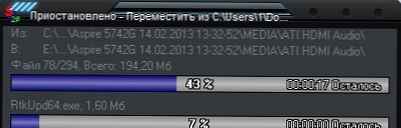
Можете подивитися файли які копіюються натиснувши кнопку більше:
У цьому ж вікні, на вкладці Список фалів, Ви можете впорядкувати файли по джерела звідки копіюються файли, по розміром і по папці призначення. Так само в ньому можна виділивши файл або кілька поставити в чергу вище або нижче, видалити або додати файли, а так само зберегти лист копіювання (щоб потім докінчити).
На вкладці Звіт про помилки Ви побачите всі помилки які були зроблені при копіюванні або переміщенні. Можете його так само зберегти або видалити. Зазвичай помилки бувають при переміщенні в вигляді заблокованих файлів, яким потрібно більше прав доступу для цього.
На вкладці Опції Ви можете встановити індивідуальні настройки для даного процесу копіювання:
До речі, при натисканні звичної кнопки Згорнути в правому верхньому куті, ця утиліта буде не в панелі завдань (як у звичайного), а в треї. Що дуже зручно і не заважає.
Можна одночасно почати копіювати кілька процесів і згорнути їх або додати в існуючий, а щоб швидкість була хорошою - поставити на паузу кілька. По закінченню процесу прога Вас про це сповістить.
У той час, коли Ви їй не користуєтеся, вона просто важить в треї і можна отримати до неї доступ клікнувши ПКМ по значку.
Завантажити її можна з офіційного сайту вибравши версію для Вашої операційної системи (до речі, зараз остання версія 3.0.0.3).
Так само для підтримки російської мови не забудьте його завантажити нижче на оф. сайті. або перейдіть за цим посиланням і виберете Russian.lng (На даний момент він передостанній в списку).
Для особливо ледачих:
Увага! У вас немає прав для перегляду прихованого тексту.
Після того, як Ви скачали програму і руссификатор, потрібно її встановити (як же це логічно  )
)
Запускаємо з правами адміністратора, з'являється віконце в якому вибираємо English мову і тиснемо ОК (В стандартній комплектації йде тільки 2 мови). Все одно потім поміняємо: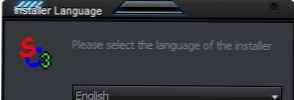
У наступному вікні можна відразу натиснути Next, але все таки краще прибрати галочку з останнього пункту (все одно цей файл англійською та там нічого цікавого):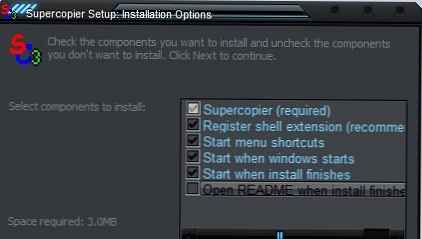
Потім буде запропонований вибір папки установки. Можете сміливо вибирати папку за замовчуванням, тому що програма маленька легка і практично не займає місця. тиснемо Install і після закінчення установки Close.
Все, навіть не потрібно перезавантажуватися.
Тепер встановимо російську мову.
Для цього копіюємо файл Russian.lng в папку C: \ Program Files \ Supercopier \ Languages (у мене за замовчуванням так було).
Дивимося трей в правому нижньому кутку і шукаємо наш значок.  . Кількома на ньому ПКМ і вибираємо Configurattion ...
. Кількома на ньому ПКМ і вибираємо Configurattion ... 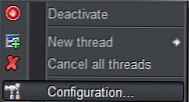
У вікні вибираємо із списку Russian і тиснемо Applay.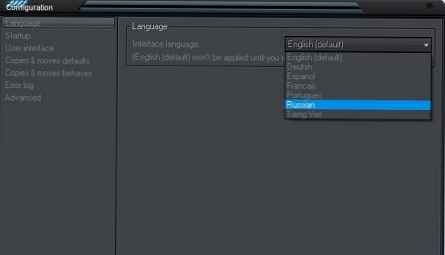
Бажано перезавантажитися.
Примітка: Русифікація кульгає і при копіюванні може вийти помилка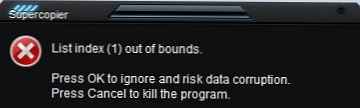
тисніть ОК і скопіюється. У попередніх версіях було все добре, сподіваюся в наступних це виправлять.
Краще навіть не встановлювати російську мову.
Ось і все з цим. Далі можете навіть не замислюватися про неї і вона буде працювати як потрібно.
Хоча можете "покопатися" в настройках і змінити, наприклад, колір смужок.
Тепер там все російською і Ви зможете в усьому розібратися самостійно.
Налаштувань не так багато, але для такої програми зайве і не потрібно, все найнеобхідніше по максимуму. Тому я її і люблю.











